Как включить скрытые функции в различных приложениях Google (видео)
В этом руководстве мы покажем вам изящный метод, с помощью которого вы можете включить скрытые функции в различных приложениях Google. Независимо от ОС, на вашем устройстве вы встретите множество предустановленных приложений Google. И угадайте, что каждый из них обладает множеством скрытых функций внутри себя. Так почему же они скрыты и недоступны широкой публике?
Ну, это просто потому, что эти функции все еще находятся на этапе тестирования, а некоторые из них могут даже не попасть в стабильную версию. Поэтому вместо того, чтобы развертывать незавершенные и нестабильные функции, гигант Кремниевой долины проводит тщательное внутреннее A/B-тестирование, после чего функции передаются бета-тестерам и, наконец, стабильным пользователям.
В этом отношении наше тестирование показало, что почти все его приложения, будь то «Сообщения Google», «Фотографии», «Камера», Gmail, Gboard, «Карты», «Телефон» или YouTube, постоянно оснащаются новыми функциями. Итак, без лишних слов, давайте познакомим вас с шагами по обнаружению этих скрытых драгоценностей. Следуйте за нами!
Как включить скрытые функции в различных приложениях Google
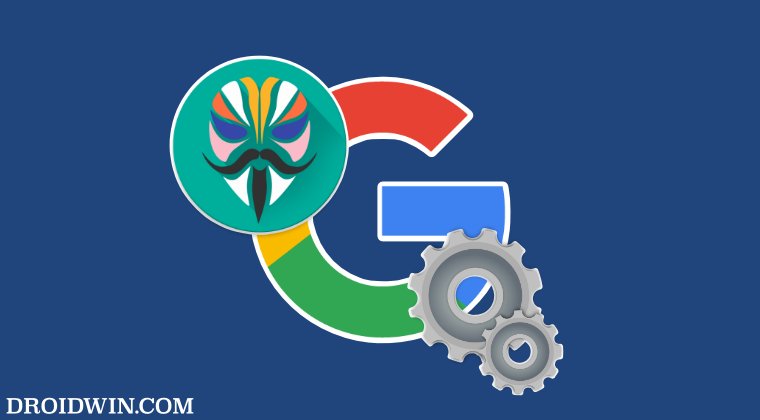
Программы для Windows, мобильные приложения, игры - ВСЁ БЕСПЛАТНО, в нашем закрытом телеграмм канале - Подписывайтесь:)
Как уже упоминалось выше, эти функции настраиваются ежедневно, поэтому любая функция, с которой вы можете столкнуться сегодня, может даже не присутствовать завтра! Более того, они могут быть нестабильными по своей природе, поскольку в настоящее время находятся на этапе тестирования, и в худшем случае могут сделать нестабильным все приложение (хотя это не проблема, поскольку вы можете легко отменить изменения, как объяснено в конце). данного руководства). Итак, учитывая эти моменты, давайте начнем.
ПРИМЕЧАНИЕ. После внесения изменения вам придется несколько раз принудительно остановить это приложение, чтобы функция заработала. В «редких» случаях вам также может потребоваться удалить его данные, если принудительная остановка не работает.
- Для начала выполните рутирование вашего устройства через Magisk.
- Затем скачайте и установите Флаги GMS с GitHub.
- Теперь запустите приложение и нажмите «Пуск» > «Запросить Root».

- Вы получите запрос суперпользователя, нажмите «Предоставить».
- Затем выполните действия, отображаемые на экране, для завершения настройки.
- После этого вы попадете на вкладку «Предложения».
- На этой вкладке вы сможете найти некоторые из самых популярных и полезных скрытых функций.

- Просто включите переключатель рядом с нужным и принудительно остановите это приложение.
- Например, я включил функцию записи звонков с помощью первого флага.
- Затем в разделе «Приложения» вы можете вручную включить флаг и разблокировать связанную с ним функцию.
- Например, чтобы включить новый значок изменения размера и пользовательский интерфейс в Gboard, вам необходимо включить следующий флаг: use_new_ui_for_keyboard_resize

- Для этого выберите Gboard из списка и выберите основной пакет,
- Затем используйте панель поиска, чтобы найти указанный выше флаг и включить его.
- Наконец, принудительно остановите Gboard пару раз, и изменения отразятся сразу.
- ПРИМЕЧАНИЕ. Чтобы сохранить любой флаг/пакет, просто нажмите и удерживайте его и нажмите значок «Закладка».
Вот и все. Это были шаги по включению скрытых функций в различных приложениях Google. Если у вас есть какие-либо вопросы относительно вышеупомянутых шагов, сообщите нам об этом в комментариях. Мы свяжемся с вами с решением в ближайшее время.

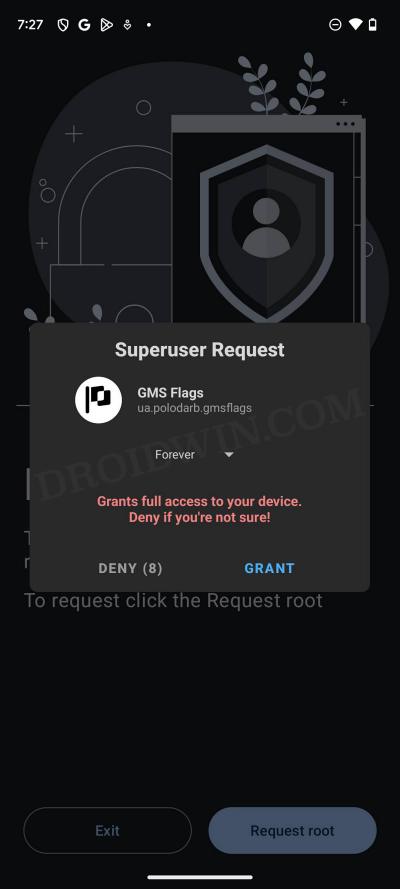
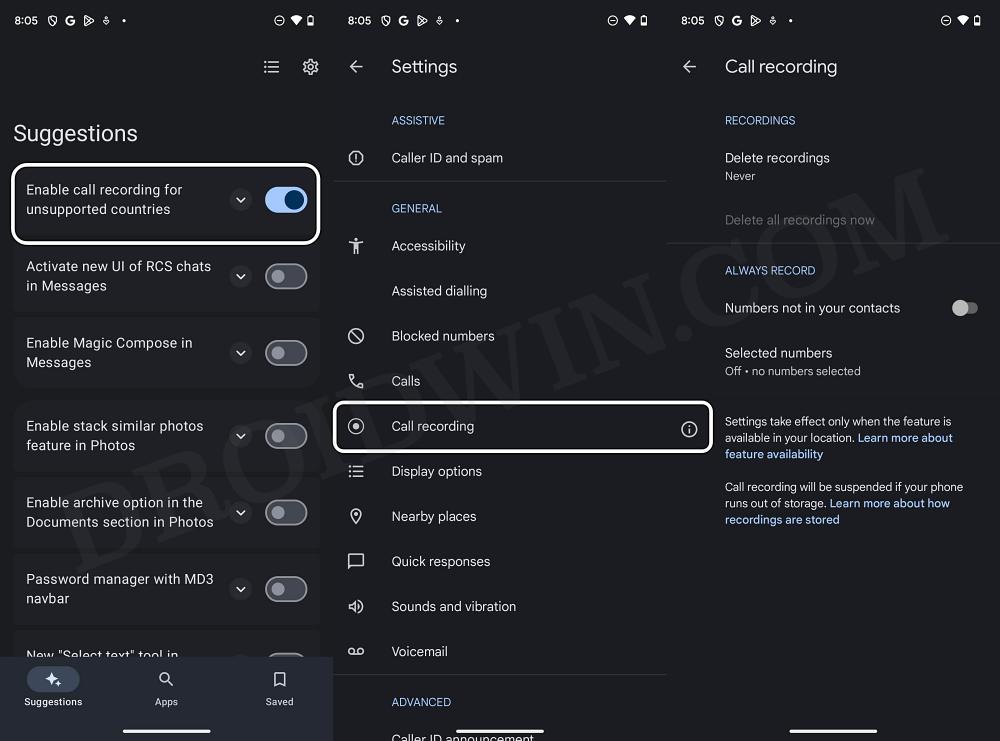
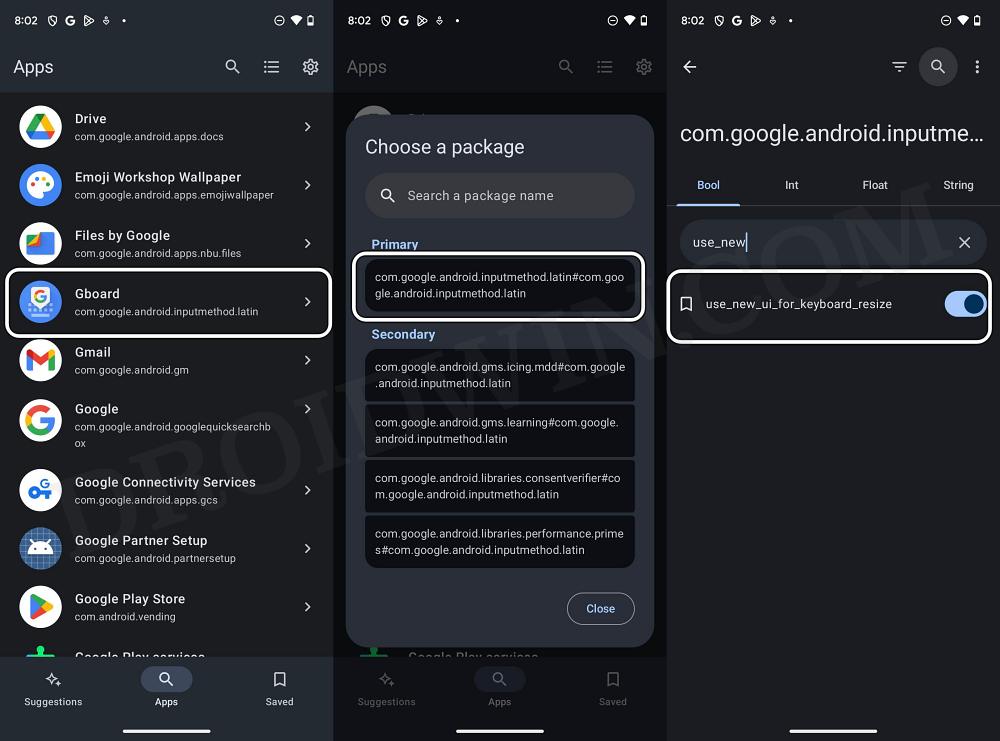
![DLLRegisterServer не найден в Windows 11 [Fixed]](https://vgev.ru/wp-content/uploads/2022/09/dllregisterserver-was-not-found-on-windows-11.jpg)

![Roku автоматически меняет (увеличивает/уменьшает) громкость [Fix]](https://vgev.ru/wp-content/uploads/2023/05/roku-automatically-changing-volume.jpg)
